Cursor für Teams
Ein Team erstellen
1
Teams-Plan einrichten
Um ein Team zu erstellen, folg diesen Schritten:
- Für neue Nutzer: Besuch cursor.com/team/new-team, um ein neues Konto und Team zu erstellen
- Für bestehende Nutzer: Geh zu deinem Dashboard und klick auf „Upgrade to Teams“
2
Teamdetails eingeben
Wähl einen Teamnamen und einen Abrechnungszeitraum aus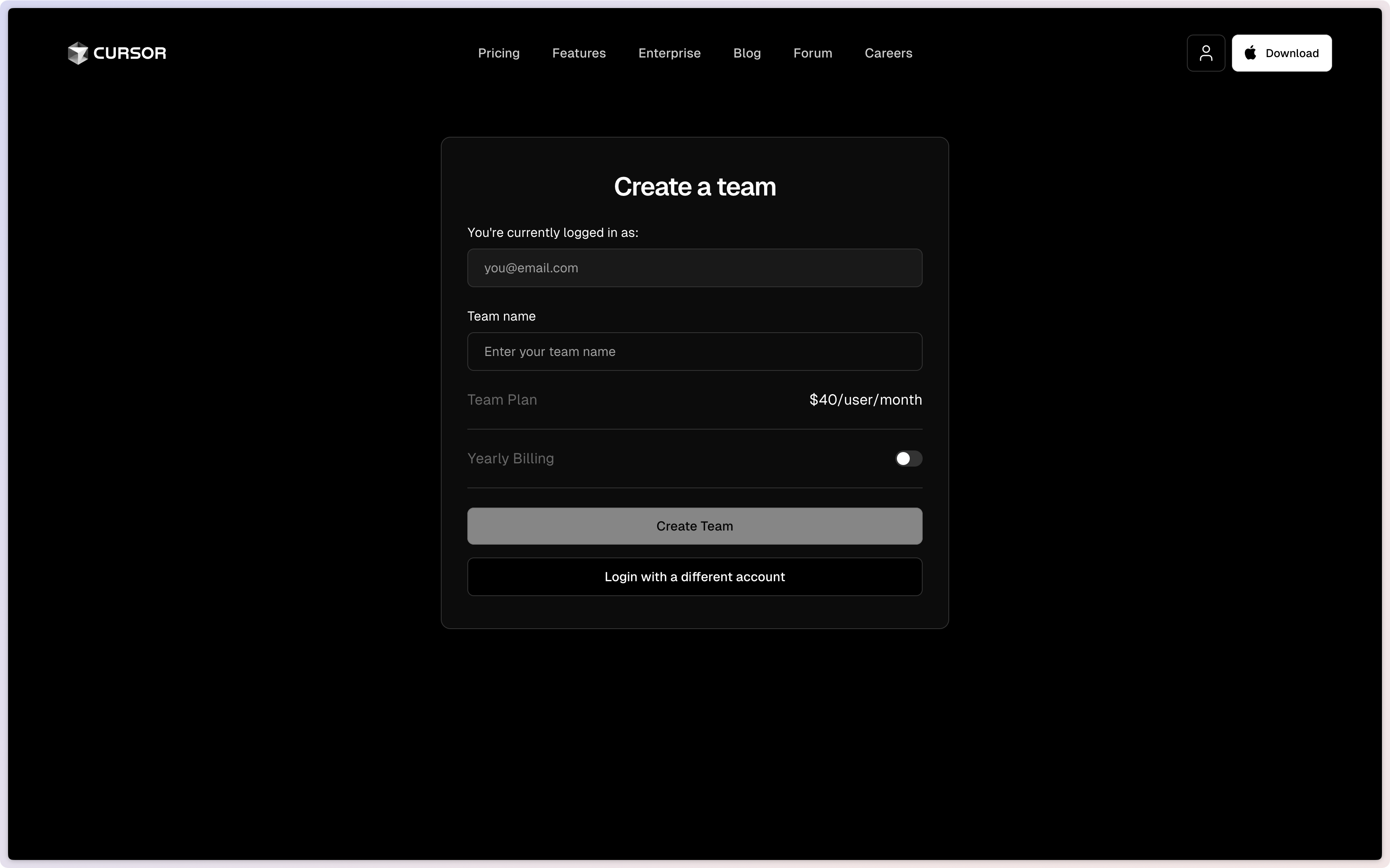
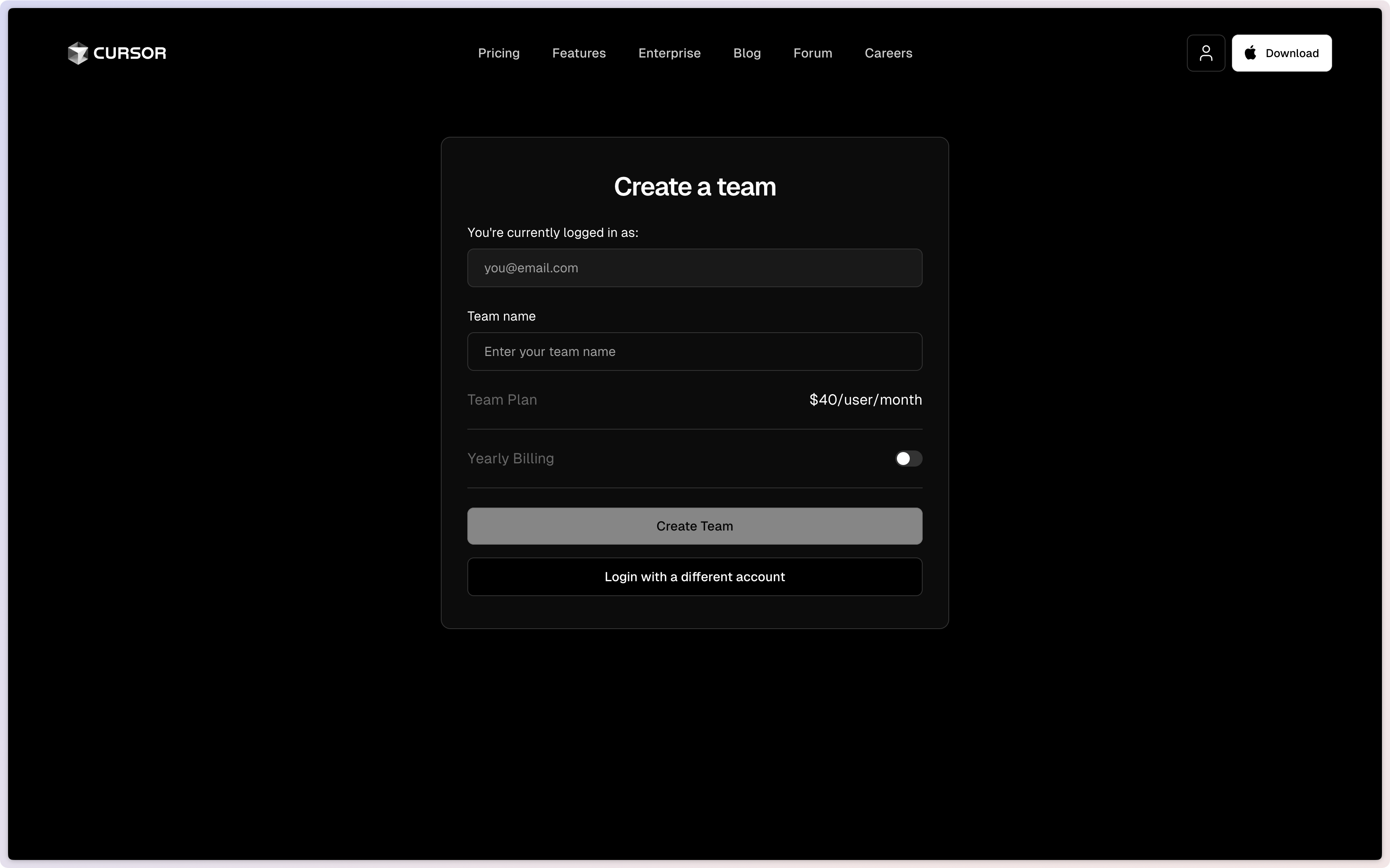
3
Mitglieder einladen
Lad Teammitglieder ein. Die Nutzeranzahl wird anteilig berechnet – du zahlst nur für die Zeit, in der Nutzer Mitglieder sind.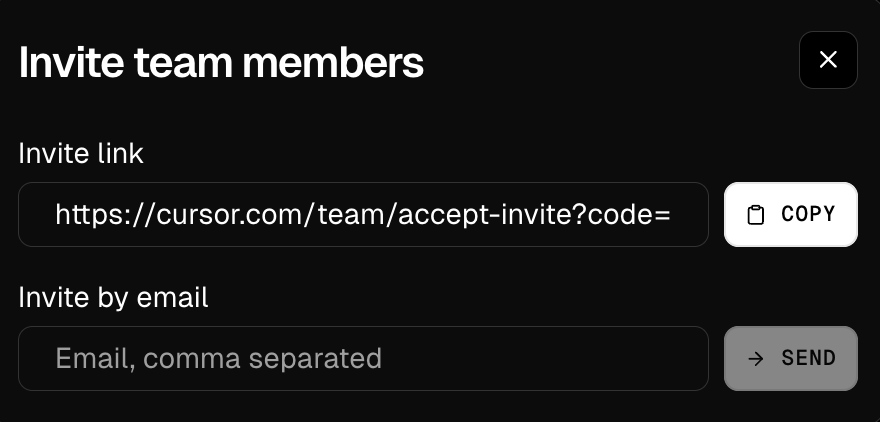
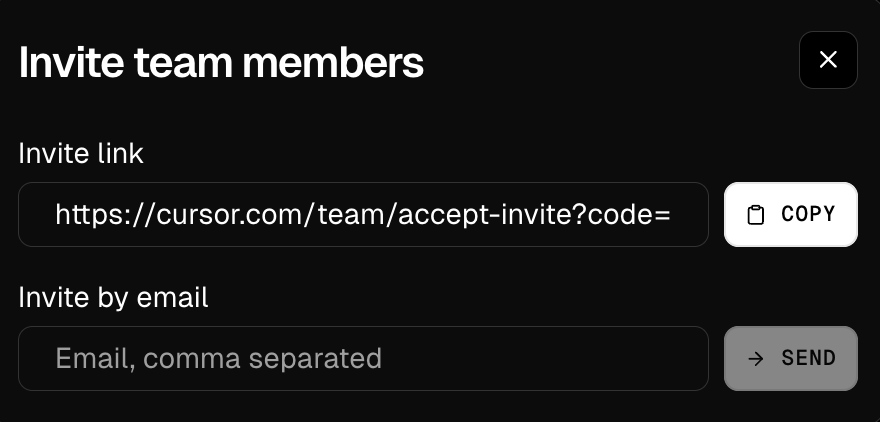
4
SSO aktivieren (optional)
Aktivier SSO für mehr Sicherheit und automatisiertes Onboarding.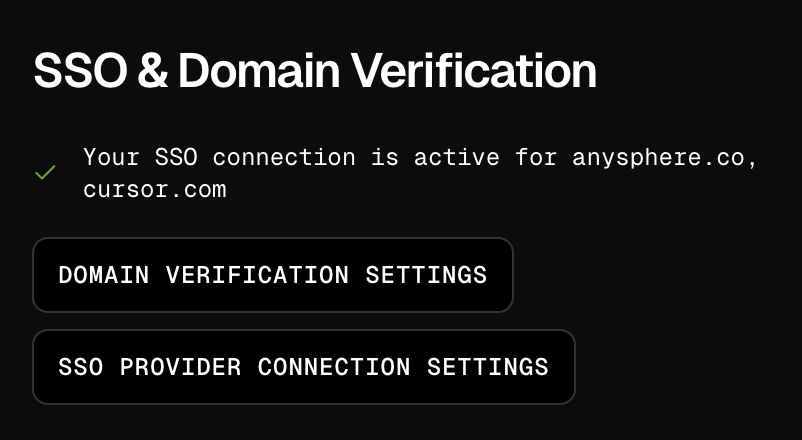
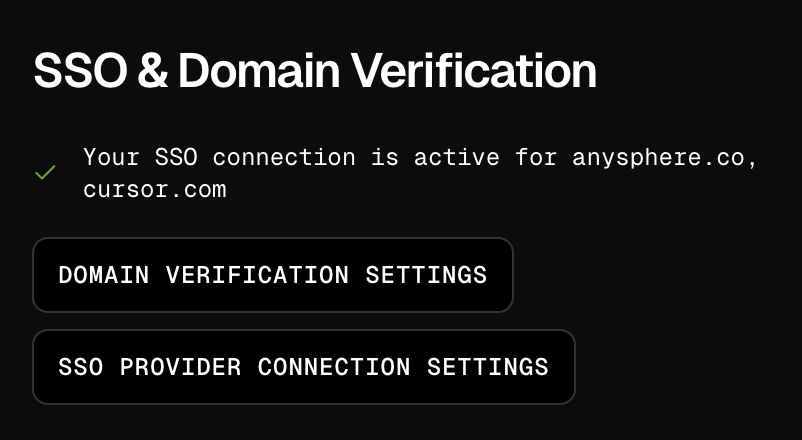
FAQ
Mein Team nutzt Zscaler / einen Proxy / ein VPN – funktioniert Cursor?
Mein Team nutzt Zscaler / einen Proxy / ein VPN – funktioniert Cursor?
Cursor verwendet standardmäßig HTTP/2. Manche Proxys und VPNs blockieren das.Aktiviere in den Einstellungen das HTTP/1.1-Fallback, um stattdessen HTTP/1.1 zu nutzen.
Wie kann ich Lizenzen für mein Unternehmen kaufen?
Wie kann ich Lizenzen für mein Unternehmen kaufen?
Cursor rechnet pro aktivem Nutzer ab, nicht pro Sitzplatz. Du kannst jederzeit Nutzer hinzufügen oder entfernen – neue Mitglieder werden anteilig für die verbleibende Zeit berechnet. Wenn ein entfernter Nutzer Credits genutzt hat, bleibt sein Sitz bis zum Ende des Abrechnungszeitraums belegt.Dein Verlängerungsdatum bleibt gleich.
Wie kann ich ein Team einrichten, wenn ich Cursor selbst nicht nutze?
Wie kann ich ein Team einrichten, wenn ich Cursor selbst nicht nutze?
Setz dich als Unpaid Admin, um ohne Lizenz verwalten zu können.
Wie kann ich Cursor ins MDM meines Unternehmens aufnehmen?
Wie kann ich Cursor ins MDM meines Unternehmens aufnehmen?
Download-Links für alle Plattformen findest du unter cursor.com/downloads.MDM-Anleitungen:
- Omnissa Workspace ONE (ehemals VMware)
- Microsoft Intune (Windows)
- Microsoft Intune (Mac)
- Kandji MDM
